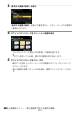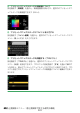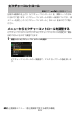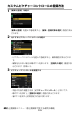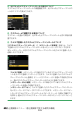活用ガイド(PDF版)
Table Of Contents
- すぐに撮影したいときは
- カメラと付属品を確認する
- 本書について
- 目次
- メニュー一覧
- 安全上のご注意
- 各部の名称と機能
- 準備をする
- 撮影と再生の基本操作
- カメラの基本機能と設定
- ボタンなどを使った応用撮影
- iメニューを使う
- 撮影した画像を見る
- メニューガイド
- 初期設定一覧
- 再生メニュー:再生で使える便利な機能
- 静止画撮影メニュー:静止画撮影で使える便利な機能
- 動画撮影メニュー:動画撮影で使える便利な機能
- カスタムメニュー:撮影に関するさらに詳細な設定
- セットアップメニュー:カメラを使いやすくする基本設定
- 画像編集メニュー:撮影した画像に行う編集機能
- マイメニュー/最近設定した項目
- パソコン/スマートフォンと無線接続する
- パソコン/HDMI対応機器と有線接続する
- スピードライトをカメラに装着して撮影する
- 複数のスピードライトをワイヤレスで制御する(増灯撮影)
- 困ったときは
- 資料
- ファームウェアバージョンアップによる変更内容
- 索引
C
静止画撮影メニュー:静止画撮影で使える便利な機能
237
4
登録先を選ぶ
C-1~9(カスタム1~9)の中から登録先を選びます。
5
登録名を編集する
・
登録先を選んで
2
を押すと、[登録名変更]画面が表示されます。
・
初期状態では、「
(元になったピクチャーコントロール名)-XX」が名前
エリアに入力されています。XXには自動的に数値が設定されます。
・
登録名は19文字まで入力できます。文字はカーソル位置に挿入されま
す。
・
文字種変更アイコンをタッチすると、アルファベット大文字/小文字/記
号を切り換えられます。
・
文字の入力方法については、「入力画面の操作方法について」(0219)
をご覧ください。
・
X
ボタンを押すと登録名を決定し、カスタムピクチャーコントロールを
登録します。
・
登録したカスタムピクチャーコントロールは、ピクチャーコントロール
の一覧画面に表示されます。